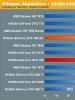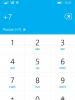¿Cómo conectar una computadora a un televisor? Métodos alámbricos e inalámbricos. Salida HDMI en la computadora
Hay varias situaciones en las que necesita conectar un televisor a una computadora a través de un cable HDMI o USB. Afortunadamente, los televisores modernos son totalmente compatibles con esta función. Pero primero debe aclarar en qué capacidad específica desea utilizar este paquete. Bueno, por ejemplo, simplemente puede usar el televisor en lugar del monitor. Este método es el más habitual, y cuando un usuario introduce una consulta sobre el tema de nuestro artículo en un buscador, suele necesitar esta información.
¿Cómo conectar un televisor a una computadora en lugar de un monitor?
Muy a menudo hay situaciones en las que es recomendable conectar un televisor a una computadora para tener un monitor más grande en lugar de una pantalla pequeña. Por ejemplo, si está jugando, es mucho mejor ver todo en una pantalla grande. O si desea ver una película de Internet directamente en su televisor, pero su fabricante de zombis no admite una conexión a Internet.
No hay nada complicado en conectar un televisor a una computadora, incluso un niño puede manejarlo. Lo principal es saber qué conectores de entrada tiene el televisor que queremos usar como monitor.
Analógico o digital?
Sin entrar en detalles que un simple consumidor de televisión no necesita saber, diré que hay dos tipos de transmisión y recepción de una señal de transmisión de radio: analógica y digital. Con la analógica, la emisora emisora envía una señal de ondas electromagnéticas que provocan oscilaciones en la antena del receptor, es decir, el televisor, y dan una idea de qué tipo de imagen y sonido mostrar en pantalla.
Con digital en la estación transmisora, esta señal se codifica en un código digital que es recibido y reconocido por el receptor. Así resulta que la señal analógica puede venir con distorsión provocada por otras ondas. Digital, si existe, viene en una forma absolutamente pura. Además, cualquier dispositivo que esté configurado para funcionar con el mismo principio que la estación transmisora puede recibir una señal analógica. Digital, por otro lado, está protegido de manera confiable por un código que no se puede reconocer si su dispositivo no tiene una clave exacta.
Como resultado, ¿qué tenemos en la práctica?
- La transmisión analógica es la televisión central, que es captada por todos, incluso los televisores más antiguos.
- Digital: video de alta calidad que solo se percibe en dispositivos adaptados para esto.
Entonces, cuando desee aprender cómo conectar un televisor a una computadora como monitor, hay tres formas:
- a través de cables con conectores analógicos,
- con digitales
- o de digital a analógico a través de un convertidor especial.
De un tipo a otro, no puede conectar directamente un televisor a través de una computadora. Todas estas dificultades ocurren debido al hecho de que su televisor puede no tener el único conector que está en su computadora. Y aunque los modelos modernos tienen la mayoría de ellos y definitivamente debería surgir algún tipo de conexión directa, a veces sucede que todavía tienes un monitor o una computadora vieja donde falta algo.
También debe separar la conexión de la señal de video y audio; en la mayoría de los casos, ocurren por separado.
Cómo conectar una señal de video de computadora a través de un televisor
Enumeraré varios tipos básicos de transferencia de imágenes de video desde una computadora a un televisor.
VGA (o D-Sub)
Casi todos los monitores, televisores y computadoras tienen esta salida para conectarse a través de una computadora con televisor, con la excepción de algunas computadoras portátiles y netbooks económicas. La forma analógica estándar y más antigua de conectar un monitor a una unidad del sistema.

DVI
Una conexión más avanzada que funciona tanto con monitores analógicos como digitales. Tiene sus subgrupos:
- DVI-D: solo funciona con una conexión digital
- DVI-A: solo tipo analógico
- DVI-I - con ambos tipos
Muy a menudo puedes ver cómo un cable DVI-A o DVI-I se conecta a VGA a través de un adaptador.

S-video
Otro conector popular. Está presente principalmente en tecnología no informática, por lo tanto, para conectar una computadora a un televisor a través de este puerto, necesitará un adaptador o un convertidor, si estamos hablando, por ejemplo, de VGA.

rca
Durante mucho tiempo ha sido un conector obsoleto que, sin embargo, se encuentra en todas las versiones de televisores y es el más conveniente para autoengarzarse en casa. Después de todo, basta con comprar cables coaxiales de un solo núcleo ordinarios y conectarlos a las boquillas de conexión ampliamente vendidas. Consta de tres cables: dos de audio y uno de video. También se le llama por los característicos conectores multicolores "tulipanes". En ausencia de conectores apropiados, es fácil usar adaptadores o convertidores para s-video o vga.

euroconector
Un conector moderno que le permite lograr una alta calidad de imagen y transmitir señales de video y audio. Todos los televisores modernos están equipados con él, pero es posible que la computadora no lo tenga. En este caso también es recomendable utilizar un adaptador, por ejemplo, a VGA, RCA o S-Video con un cable de audio adicional.


conexión HDMI
Otro conector moderno para conectar un televisor a una computadora con transmisión simultánea de audio y video de alta calidad. Las computadoras y computadoras portátiles modernas tienen conectores HDMI, pero si tiene que conectar un monitor lejano, un cable largo será muy costoso y sería más conveniente conectarlo con otros tipos de cables. También puede utilizar un adaptador a DVI-I. Pero organizar un adaptador de una conexión HDMI a VGA no funcionará, ya que a través de HDMI la señal es digital y VGA es analógica. Para hacer esto, necesita un convertidor de video especial que convierta una señal digital en una analógica. Una característica de este conector es también la transmisión simultánea de señales de audio y video.

- Hay varios conectores nuevos, pero aún exóticos, para conectar una computadora a un televisor y un monitor. como UDI y DisplayPort. Sin embargo, solo unas pocas empresas han anunciado su apoyo hasta el momento, por lo que rara vez se encontrará con ellas.

A pesar de la variedad de adaptadores, para una pérdida mínima de calidad de video, es mejor usar los mismos conectores en ambos dispositivos. Lo más probable es que de toda esta variedad coincida al menos una forma. Si aún necesita un adaptador de un estándar a otro, no se apresure a comprar adaptadores.
Consulte al vendedor, diciéndole exactamente desde qué conector necesita transcodificar el video y qué se necesita exactamente para esto. En algunos casos, los adaptadores simples serán suficientes, en otros, se necesitarán convertidores especiales.

¿Cómo transmitir una señal de audio desde una computadora conectada a un televisor?
El audio se conecta desde una computadora a un televisor mediante un cable que tiene un conector de computadora MiniJack estándar en un extremo y dos tulipas de audio (RCA) para sonido estéreo en el otro.

O insertando un adaptador para tulipanes en la salida de audio de la computadora. En este caso, nuevamente, puedes hacer fácilmente tulipanes con tus propias manos.

En una computadora, un extremo, que es un MiniJack (el enchufe habitual de los auriculares estándar), se inserta en el conector, al lado del cual se dibujan los auriculares. Suele ser de color verde.

Y en el televisor hay dos entradas para tulipanes, generalmente de color rojo y blanco (o negro).
¿Cómo puedo conectar una computadora a un televisor en la práctica?
Ahora veamos directamente en la práctica cómo se realiza la conexión mediante uno de los cables. Tomemos la opción más simple y moderna: un cable HDMI, que le permitirá transmitir sonido e imagen al televisor al mismo tiempo. Este conector está presente en todos los televisores lanzados en los últimos años y se encuentra muy a menudo en computadoras portátiles y tarjetas de video modernas en computadoras.
Conectamos el cable del ordenador y el cable de la TV a través de los conectores adecuados.

Tomamos el control remoto del televisor y presionamos el botón "Entrada", donde seleccionamos HDMI como fuente de señal. Automáticamente, la señal de video y audio se captará desde su computadora y aparecerá una imagen idéntica en dos pantallas.

Si su computadora no tiene HDMI, entonces puede usar uno de los otros tipos de cables, pero tendrá que sacar el audio y el video por separado. Por ejemplo, para video, el conector VGA antiguo más popular, que está presente en tantos dispositivos, o, nuevamente, use un adaptador. Y para conducir audio a través de un tulipán ordinario. O utilice los adaptadores mencionados anteriormente. En este caso, ya en el televisor como fuente de audio y vídeo, deberás especificar los conectores que has utilizado.
Existe tal situación cuando la computadora tiene solo una salida digital DVI y el televisor tiene HDMI, ¿cómo conectarlos en este caso, porque DVI no está diseñado para transmitir sonido? Hay una salida, pero no siempre funciona: puede intentar usar un adaptador dvi-hdmi conectado a su computadora. Y ya conectale el cable hdmi y estiralo al zombie. Al mismo tiempo, para transmitir sonido, debe transferir la señal de audio desde el conector de la tarjeta de sonido S / PDIF incorporado (si está disponible, por supuesto) a través del cable interno a un conector de tarjeta de video similar para que sea también se alimenta a la salida DVI. Repito: es posible que esta opción no funcione en todos los modelos de placas base y tarjetas de video, por lo que es mejor elegir métodos más simples.

¿Cómo duplicar la pantalla de la PC a la TV a través de wifi en Windows 7 o 10?
La salida de una imagen de pantalla de computadora a un televisor se puede implementar no solo a través de varios tipos de cables, sino también a través de WiFi. Hay varias maneras de hacer esto.
- Las computadoras con procesadores Intel y Windows 10 ya tienen una función integrada llamada . Con su ayuda, es fácil duplicar la pantalla de una computadora en un televisor de forma inalámbrica y sin software de terceros.
- Otra forma es usar . Para hacer esto, debe instalar un televisor separado en el televisor. Y en la computadora, la aplicación con la que funcionará. Esta opción es adecuada para cualquier sistema operativo, tanto Windows de todas las versiones como para.
- Por último, existe otro dispositivo especialmente diseñado para este tipo de conexión. También hablaremos de esto en otro artículo.
Estas son las formas de conectar un televisor a una computadora para transmitir imágenes desde este en lugar de un monitor.
La pregunta "cómo transferir video de una computadora a un televisor" es relevante para todos aquellos a quienes les gusta ver películas en buena calidad desde la "pantalla grande". En uno de los artículos anteriores, hablamos en detalle, aquí consideraremos conectar un televisor a una computadora a través de wifi.
Sin embargo, antes de sincronizar el televisor con una computadora de forma inalámbrica, asegúrese de que:
- 1. Su televisor está equipado con un "módulo wifi" o admite la transmisión/recepción inalámbrica de datos a través de una conexión de terceros.
- 2. Conectado a la televisión.
¿Cómo conectar una computadora a un televisor a través de wifi?
Ahora directamente sobre la conexión.
- La comunicación entre una computadora y un televisor a través de wifi se puede realizar utilizando las tecnologías Miracast y WiDi.
En consecuencia, es necesario que ambos dispositivos soporten esta tecnología.
Sincronizar una computadora con un televisor no es particularmente difícil:
- - En la configuración de red, habilite el soporte "Miracast" o "WiDi" (según el modelo de TV), mientras que el "módulo wifi" debe estar activado.
- - Ir a la computadora.
1. Al usar "WiDi"
Abra el programa "Intel Wireless Display"; se le pedirá que se conecte a los monitores encontrados; marque su televisor y haga clic en "Conectar". Después de eso, aparecerá un código digital en el televisor, que deberá ingresarse en el programa en la computadora.
2. Al usar "Miracast"
Lo más relevante para los sistemas operativos "Windows 8/8.1/10".
Haga clic en el botón "Dispositivo" en la esquina inferior derecha de la pantalla, luego en "Proyector" - "Agregar una pantalla inalámbrica" y agregue su televisor de la misma manera que en el método anterior.

Para Windows 10, el procedimiento es ligeramente diferente. Abra "Configuración" - "Dispositivos" - "Dispositivos conectados" y haga clic en "Agregar dispositivo".

Algunas palabras sobre las ventajas y desventajas de estas tecnologías:
Transmitiendo desde una computadora a un televisor usando "WiDi":
- - soporte para alta resolución - hasta "4-K";
- - la posibilidad de utilizar una extensión de pantalla (segundo monitor).
- - una cantidad relativamente pequeña de dispositivos admiten esta tecnología;
- - Son posibles ligeros retrasos en la reproducción.
Conexión de un televisor a una computadora a través de Miracast:
- - estándar multiplataforma;
- - la conexión se realiza directamente.
- - trabajo inestable frecuente;
- - Admite (en su mayoría) solo dispositivos nuevos.
¿Cómo conectar una computadora a un televisor a través de wifi usando el servidor "DLNA" y el programa "Home Media Server"?
Al igual que la opción de conexión anterior, conectar un televisor a una computadora a través de wifi no es particularmente difícil: el programa es intuitivo y no será difícil descifrarlo.
La condición principal para la sincronización es el soporte de tecnologías del televisor y la computadora.
Cómo transferir una película de una computadora a un televisor: pasos de configuración
- Descarga e instala el programa Home Media Server: es gratuito, pero lo mejor es descargarlo desde la web oficial.
Después de iniciar el programa, se le pedirá que realice la configuración inicial:
En la primera etapa, se seleccionan el "Tipo de dispositivo", "Soporte de archivos" y "Paleta de colores" del programa.
En el siguiente paso, elija qué carpetas estarán disponibles para su visualización: marque solo lo que necesita y haga clic en "Finalizar".

- - Efectuar la propuesta de "Reserva" de los datos;
- - En "Configuración" en la sección "Red", especifique el nombre de su servidor para que sea más fácil de encontrar en el televisor (por defecto es "HMS Comp");

Para activar el "Servidor de medios", haga clic en "Iniciar". Su televisor aparecerá en la sección "Dispositivo de reproducción DMR". Haga clic en "Reproducir".

- Ahora en el televisor, abra "Fuentes" (generalmente en el control remoto es el botón "Fuente") y seleccione el servidor creado usando el programa de la lista.
- A continuación, se le pedirá que seleccione el archivo deseado para reproducir desde el directorio de carpetas.
¿Cómo transmitir video de la computadora a la TV usando Chromecast de Google?

Cabe señalar de inmediato que este dispositivo vale la pena el dinero gastado, y la configuración de la conexión de la computadora al televisor se realiza de la siguiente manera:
- - conecte el Chromecast a la toma HDMI del televisor y el cable de alimentación a la red eléctrica (o a un puerto USB libre);
- - en una computadora en el navegador Google Chrome, vaya a "chromecast.com/setup" y haga clic en "Configurar un dispositivo Chromecast en esta computadora";
- - el programa de configuración detectará automáticamente el dispositivo - selecciónelo y haga clic en "Configurar": solo tiene que abrir el video de interés en el navegador y hacer clic en el botón "Transmitir".
Aquí, en principio, están todas las posibilidades más relevantes para conectar una computadora a un televisor a través de la transmisión inalámbrica de datos.
Hay situaciones en las que desea ver una película o jugar un juego en una pantalla grande que no sea la pantalla de la PC. En este artículo, intentaremos descubrir cómo puede conectar una computadora o computadora portátil a un televisor. Hay muchos métodos de conexión, pero hablaremos de las opciones más simples y populares.
Esto requerirá algunos tipos de cable y, en algunos casos, puede prescindir de ellos.
Conéctese de forma inalámbrica a través de Wi-Fi
En televisores Samsung, LG u otros dispositivos modernos, es posible conectar una computadora a través de Wi-Fi. Para hacer esto, debe usar programas especializados que ofrece el fabricante del televisor.
Por ejemplo, Wi-Fi Direct ofrece una implementación de este método, al duplicar la imagen en un dispositivo de TV. En este caso, no puede usar un enrutador, y la conexión se realizará directamente desde la computadora al televisor, sin cables.
En el caso de una solución DLNA, el factor clave será el enrutador.
El tipo de conexión DLNA es un mini servidor doméstico donde se descargan imágenes, audio y video y luego se cargan en el televisor.
Esta solución es muy conveniente, pero requiere una configuración inicial. Además, no todos los enrutadores pueden organizar una red doméstica estable.
La función Wi-Fi Direct en diferentes dispositivos se implementa a su manera y tiene un nombre diferente. Por ejemplo, en los televisores LG, la aplicación Smart Share se encarga de este proceso.
Inalámbrico con aplicaciones
En los televisores inteligentes, la capacidad de conectar una PC o computadora portátil se implementa no solo mediante aplicaciones estándar. Usando la tienda de Smart TV, puede encontrar aplicaciones que pueden emparejarse y conectarse en segundos. El principio de tales aplicaciones no es diferente de las redes Wi-Fi Direct o DLNA. Son capaces de crear una red interna y conectarse dentro de ella. Además, estas aplicaciones tienen una nube, con una cantidad limitada de espacio en ella.
Los dispositivos Samsung TV funcionan a través de las aplicaciones Smart View o All Share y realizan las mismas funciones. Su ventaja clave es la exclusión del enrutador Wi-Fi, pero la conexión seguirá siendo inalámbrica.
Puede utilizar las aplicaciones anteriores en los sitios web oficiales:
- https://www.lg.com/en/support/smart-share
- https://www.samsung.com/ua_ru/support/smart-view/
- https://www.samsung.com/us/2012-allshare-play/
Conexión con un cable VGA-VGA
Para realizar esta conexión, debe asegurarse de que este conector esté disponible en su computadora y televisor.
En la foto de arriba, la tarjeta de video no tiene dicho conector, lo que significa que la conexión no será posible para este dispositivo de esta manera.
El cable tipo VGA-VGA se ve así:

Los conectores se encuentran en modelos más antiguos de computadoras portátiles y PC. En los dispositivos modernos, se usa mucho el conector HDMI, que no solo es muy popular, sino que también tiene la capacidad de obtener una mejor calidad.
Si ambos dispositivos tienen este conector, la conexión tardará menos de un minuto. Simplemente conecte el cable y seleccione la salida adecuada en su televisor. La duplicación de imágenes en dicho cable ocurre sin demora, por lo que este método sigue siendo relevante hasta el día de hoy.
La desventaja de esta conclusión es la incapacidad de reproducir audio. Los altavoces deberán conectarse a través de un conector separado.
cable HDMI
La conexión a través de un cable HDMI está disponible con el desarrollo de la tecnología. Casi todos los dispositivos modernos tienen este conector. Su principal ventaja es la alta calidad de imagen y reproducción de sonido.
Conectar una PC con Windows 7 o Windows 10 casi no tiene características distintivas.
Todas las acciones se realizan de la siguiente manera:

Mediante cable USB
La conexión a través de USB se realiza de la misma manera que a través de un cable HDMI. Primero, ambos dispositivos se apagan, luego se conecta el cable y se enciende. El televisor reconoce el dispositivo como un disco duro, por lo que puede ver fácilmente fotos y películas, así como escuchar grabaciones de audio.

Solo hay un inconveniente de este método, y es significativo: el televisor no siempre percibe adecuadamente la computadora. Puede haber muchos problemas al conectarse, por lo que este método no es popular.
Lea también:
Conexión de un televisor antiguo a través de un tulipán
Si el televisor es antiguo, no tiene conectores VGA y HDMI, entonces puede usar el emparejamiento con tulipanes. Este cable se llama "RCA-RCA" y se ve así:

La ventaja de esta conexión es que casi todos los modelos de TV la admiten. Este tipo de cable no solo reproduce la imagen, sino también el sonido, por lo que su uso sigue siendo relevante en la actualidad. La única pega es la mala calidad de imagen ya que el cable solo tiene salida analógica.
Hay diferentes tipos de adaptadores. Puede encontrar un conector VGA-RCA que funcione con un convertidor especial.
Problemas al conectar una computadora o computadora portátil a un televisor
- El problema más común es la incompatibilidad de dispositivos. Por ejemplo, cuando se conecta a tarjetas de video NVidia, hay un problema con la visualización de la imagen en el televisor. La razón de esto puede ser una configuración incorrecta, así como versiones obsoletas de los controladores de la tarjeta de video.
Para solucionar este problema, tendrás que conectarte con el PC encendido. Solo de esta manera la computadora podrá determinar el dispositivo y sugerir un error. Puede actualizar los controladores del dispositivo usando una aplicación especial que viene con la tarjeta de video.
- A veces sucede que el cable VGA o HDMI está defectuoso. Los contactos sin soldar en su interior pueden ser un problema grave y el ojo común no nota daños visibles. Debe revisar cuidadosamente el cable en busca de daños o arrugas.
- El conector de TV no funciona. Después de comprar un televisor, puede resultar que el conector esté defectuoso. Esto se debe principalmente a las condiciones de almacenamiento del televisor. Si se almacenó en una habitación húmeda, el contacto del conector podría oxidarse y luego dañarse. Es posible establecer tal defecto con la ayuda de un examen.
Video: Cómo conectar una PC a un televisor Samsung a través de Smart View
Conclusión
Hay muchas opciones para emparejar una PC con una pantalla de TV. Conociendo los métodos actuales, no será difícil conectar una computadora a un televisor.
El único modelo que conocemos hoy en día con una interfaz inalámbrica incorporada para la transmisión de señales. El monitor también está equipado con los habituales HDMI y D-sub, pero solo se necesitan una vez: para instalar el software propietario y conectar el dispositivo a través de USB inalámbrico. Para hacer esto, tendrás que tomar otro puerto USB en la computadora, donde encendemos el llavero con un adaptador de Wi-Fi. Una vez conectado, el C27A750X se reconoce en el sistema como un monitor normal. Una ventaja definitiva es el sistema de detección automática de pantalla dentro del alcance del receptor.
En principio, el fabricante lo posiciona como una opción conveniente como segunda pantalla para una computadora portátil, con cuya conexión no tienes que perder el tiempo todas las noches cuando llegas a casa del trabajo. Hasta ahora, esa solución es muy costosa, pero el problema es el comienzo. Esperamos que en un futuro cercano esta tecnología se generalice y mejore en términos de velocidad; hasta ahora, jugar con un monitor de este tipo es problemático debido a un retraso sólido.